任務管理器是Windows作業系統中具備極高實用性的功能模組,用以輔助使用者觀察及管理電腦效能表現。若您在使用Windows 10系統流程中,發覺任務管理器停用,難免會產生困惑,以下,我將為您詳細解釋如何在Windows 10系統環境中復原工作管理員的正常使用。
1、首先我們需要對登錄機碼進行一番調整。請按下Win R鍵以開啟「執行」窗體,隨後輸入指令regedit並按下確定按鈕。
2、接著,介面將會出現登錄編輯器窗口,在此窗體中找到並定位至"電腦\HKEY_CURRENT_USER\Software\Microsoft\Windows\CurrentVersion\Policies"登錄項目。
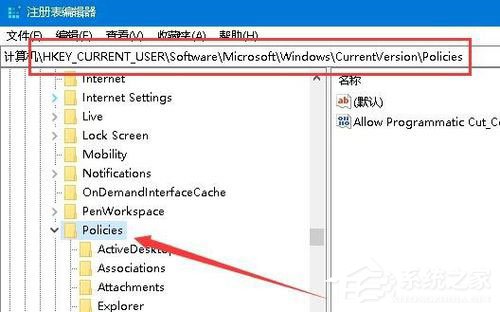
3、透過右鍵點選Policies登錄項,在彈出的選單中依序選擇「新建/項」選項。
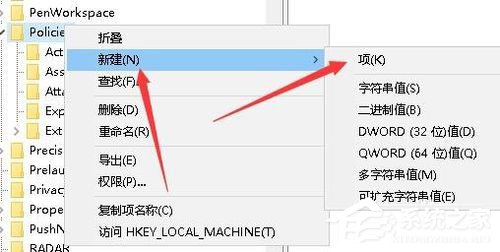
4、將新建的項命名為System,然後再透過右鍵點擊System登錄項,在彈出的選單中依序選擇“新建/字串值”選項。
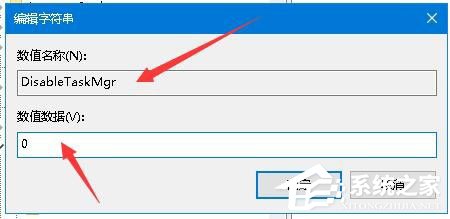
5、將新建的字串值重新命名為DisableTaskMgr,雙擊開啟該值的編輯窗口,將數值資料設定為0,最後點選確定按鈕,然後重新啟動電腦即可。
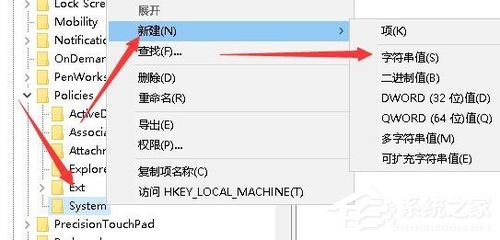
以上是win10任務管理器停用怎麼解除的詳細內容。更多資訊請關注PHP中文網其他相關文章!




